
A visualizzatore musicale è una sorta di strumento in grado di generare immagini animate in tempo reale a seconda di un brano musicale. Per lo più, la visualizzazione sincronizzata è resa dal volume e dallo spettro di frequenza della musica in riproduzione. È piacevole per molte persone guardare quei movimenti dinamici mentre ascoltano la musica.
Se non hai mai sentito parlare della visualizzazione della musica, forse sapresti di una fontana musicale. Sono brani diversi suonati con uguale abilità. Il visualizzatore musicale ben progettato ti offrirà un'esperienza nuova di zecca. Se sei un Spotify utente e vuoi sapere come attivare Spotify visualizzatore musicale, questo post ti aiuterà.
Alcuni anni fa, Spotify ha avuto il suo visualizzatore musicale integrato nel client desktop. Per entrare nella pagina del visualizzatore, basta digitare “Spotify:app: visualizzatore” nella barra di ricerca e premi entrare. Ma sembrava essere una funzionalità sperimentale ed è stata rimossa da Spotify dopo. Se provi a farlo al momento, ti ritroverai solo bloccato su una pagina bianca. Pertanto, il funzionario Spotify il visualizzatore musicale non funziona più, almeno ora.
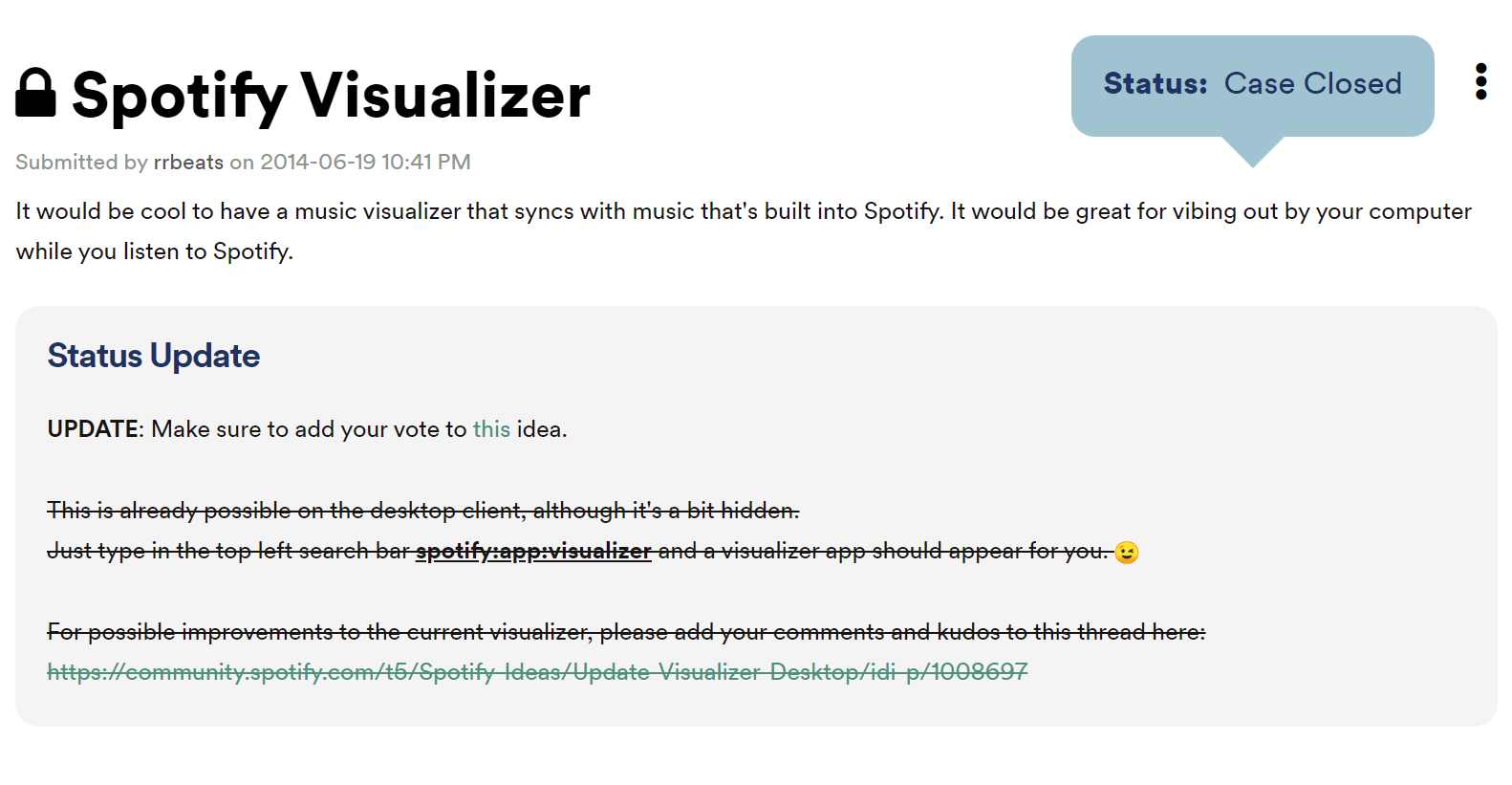
Molti Spotify gli utenti sono ansiosi di trovare un visualizzatore musicale online o di terze parti adatto alle loro esigenze. Ma ci sono un sacco di visualizzatori musicali che producono vari tipi di effetti con colori, ritmi, immagini diversi e così via. Per farti risparmiare tempo, ne ho trovati alcuni popolari Spotify visualizzatori di musica per te.
Nota! Alcune persone possono avere un attacco se esposte a immagini visive, comprese luci lampeggianti e determinati schemi di luce. Puoi sentirti a disagio guardando quelle immagini. In questo caso, non spingerti oltre. Chiudi immediatamente il visualizzatore e riposati.
Caleidosync Spotify Visualizzatore è un web-based Spotify visualizzatore musicale che produce principalmente immagini animate a forma di fiore. Apri il sito per questo visualizzatore, accedi al tuo Spotify account e puoi iniziare a usarlo. Apri il Spotify app sul tuo computer e riproduci un brano. Il visualizzatore rileverà automaticamente e inizierà a visualizzare le immagini.

Sono disponibili 23 modelli di visualizzatori personalizzabili tra cui scegliere. Ma è sensibile e per alcune persone l’immagine potrebbe muoversi troppo velocemente. E questa versione funziona solo se ascolti intere canzoni. Se desideri riprodurre in ordine casuale i brani nel mezzo di un brano, fai clic sull'icona di aggiornamento sulla barra degli strumenti.
Wavesync si distingue come di prim'ordine Spotify visualizzatore disponibile online. Una volta effettuato l'accesso al tuo Spotify conto, genera senza sforzo forme d'onda audio vibranti. Non appena inizia la riproduzione di un brano, vengono visualizzati i dettagli del brano insieme alla copertina dell'album.
AudioVisualizer, un'estensione di Chrome, offre compatibilità con qualsiasi sito Web, incluso Spotifyil web player di. Può presentare una gamma di effetti di onde audio dinamiche che si sincronizzano con la musica riprodotta. Inoltre, hai la flessibilità di personalizzare le visualizzazioni in base alle tue specifiche preferenze visive. Di conseguenza, l'estensione è molto apprezzata per la sua reattività e l'interfaccia intuitiva.
ButterChurn Music Visualizer offre l'impressionante funzionalità di visualizzazione Milkdrop ed è disponibile anche come estensione di Chrome. È un visualizzatore online adattabile che ti consente di includere i brani scaricati nelle sue playlist. Una volta aggiunta la musica, puoi goderti senza sforzo un'ampia gamma di visualizzazioni accattivanti.
Spectrerr, un altro online Spotify visualizzatore musicale, si distingue per non essere in grado di visualizzare direttamente i brani in riproduzione Spotifyil web player di; è invece necessario caricare il file Spotify brani che hai scaricato. Questo software di visualizzazione audio trasforma in modo efficiente il tuo audio in un'esperienza visiva. Fornisce varie preimpostazioni ed è compatibile con MP3 e file WAV. Ti garantisce la possibilità di personalizzare il colore, la forma, il movimento e gli effetti del visualizzatore.
iTunes ha un visualizzatore integrato nel suo software che mostra spettacoli di luci colorate. Gli effetti cambieranno in base allo stato di riproduzione e ai tipi di musica in riproduzione. Apri l'app iTunes sul tuo computer e riproduci un brano. Clic Visualizza nella barra dei menu in alto e seleziona Visualizer. Quindi, fare clic Mostra visualizzatoree puoi vedere i video musicali.
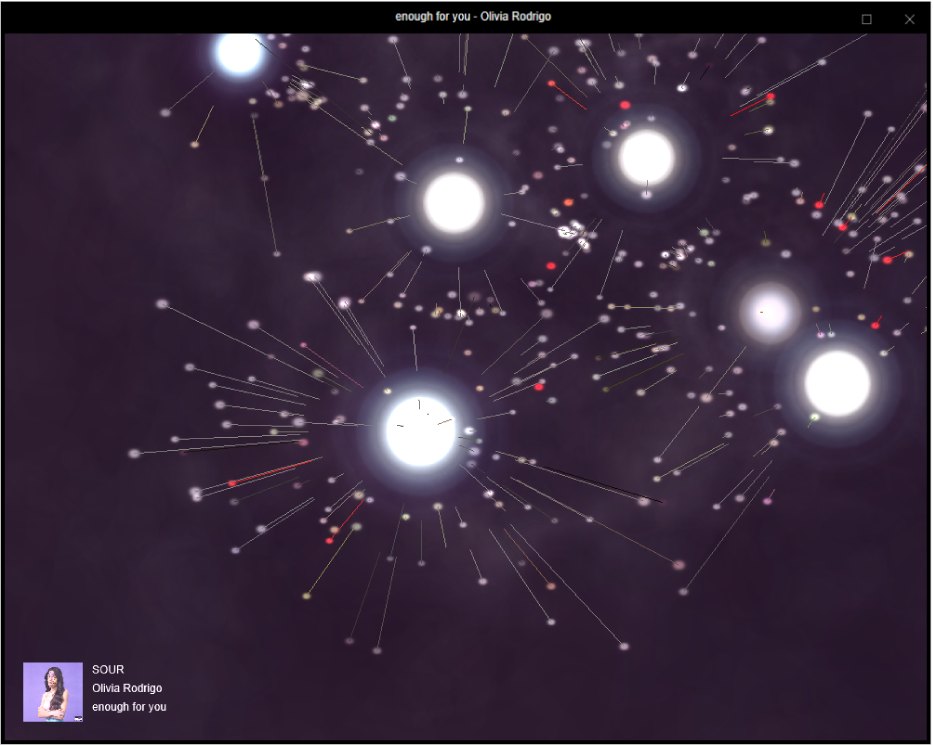
Per suonare il tuo Spotify musica su iTunes, devi convertire Spotify musica in altri formati come mp3. Ti consiglierò uno strumento utile e facile da usare per te nella parte 3. Quindi puoi importare quei brani su iTunes e divertirti Spotify brani nel visualizzatore musicale.
Windows Media Player è un lettore predefinito preinstallato sulla maggior parte Wincomputer dows. Ha anche un potente visualizzatore incorporato con molti modelli di immagini. Apri Windows Media Player sul tuo computer e riproduci una canzone. Fai clic sull'icona nell'angolo in basso a destra per passare all'interfaccia di riproduzione in corso. Fai clic con il pulsante destro del mouse sul lettore multimediale e seleziona Visualizzazioni.
Windows Media Player ti fornisce un sacco di effetti. Se non può soddisfare le tue esigenze, clicca Scarica visualizzazionie andrai al Microsoft Store. Perché non è un ready-made Spotify visualizzatore di musica, per giocare Spotify musica su di esso, devi anche convertire e scarica la musica da Spotify primo. Continua a leggere e ti aiuterò a realizzarlo.
Devi già notare che queste terze parti Spotify visualizzatori di musica Ho menzionato sopra non può direttamente PLAY Spotify canzoni. Molti visualizzatori online che puoi trovare richiedono che tu converta i brani a determinati formati come MP3. Ma non preoccuparti. Non ti impedirà affatto di scoprire il tuo visualizzatore preferito.
Consiglio vivamente di utilizzare DumpMedia Spotify Music Converter. Può aiutarti a convertire facilmente Spotify brani nei formati desiderati. Segui la guida passo passo di seguito e presto sarai in grado di guardare la visualizzazione.
#1. Lanciare DumpMedia Spotify Music Converter
Se non hai ancora il software sul tuo computer, scaricalo Windows o Mac dal sito ufficiale. Dopo l'installazione, avvialo facendo doppio clic sull'icona sul desktop. Quando l'interfaccia principale è aperta, fai clic su Aprire il Spotify lettore web pulsante sullo schermo.
#2. Accedi al tuo Spotify account e trova una playlist
Nel Spotify lettore web, fare clic accesso in alto a destra e accedi al tuo Spotify account. Viene utilizzato per ottenere e analizzare la playlist, quindi è inevitabile. Dopo l'accesso, trova una playlist, un album o un brano che desideri convertire.
#3. Trascina e rilascia la playlist sul pulsante della barra laterale

Basta trascinare e rilasciare la playlist o l'album sul pulsante verde della barra laterale con un'icona più. Il programma inizierà ad analizzare i brani nel pannello di conversione. Qui puoi impostare il percorso di output dei brani facendo clic Scopri la nostra gamma di prodotti in fondo. Puoi anche modificare il formato di output per adattarlo al comando del visualizzatore musicale.
#4. Avvia la conversione e visualizza i file di output

Clicca su convertire pulsante per convertire il brano desiderato. Puoi anche fare clic Converti tutto per convertire tutti i brani nella playlist. Una volta terminato, premi il Finito scheda in alto per dare un'occhiata ai brani convertiti. Clic Visualizza file di output per individuare le loro posizioni.
Finalmente puoi goderne appieno Spotify visualizzatori di musica ora. In genere, questi strumenti ti permetteranno di importare quei brani semplicemente trascinandoli e rilasciandoli nell'interfaccia dell'app. O è probabile che tu trovi il Importare opzione all'interno degli elenchi di menu.
Sebbene il Spotify chiuso il visualizzatore musicale, è facile per gli utenti trovare strumenti online alternativi o software di terze parti. Tuttavia, molti di questi Spotify visualizzatori di musica richiedono un formato brano diverso da Spotify.
Quindi, gli utenti devono convertirsi Spotify brani in altri formati utilizzando strumenti di terze parti come DumpMedia Spotify Music Converter. Con il suo aiuto, puoi divertirti guardando le visualizzazioni mentre ascolti la musica.
